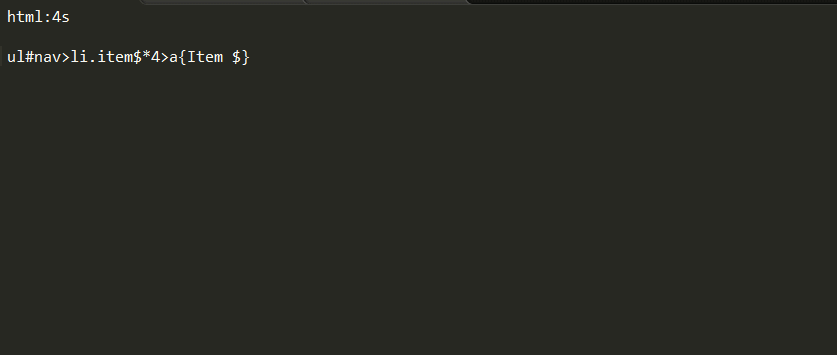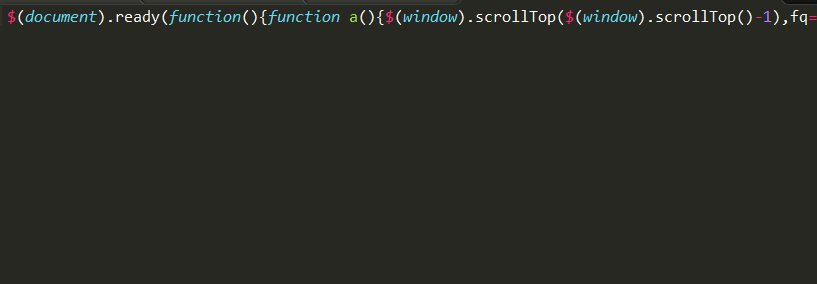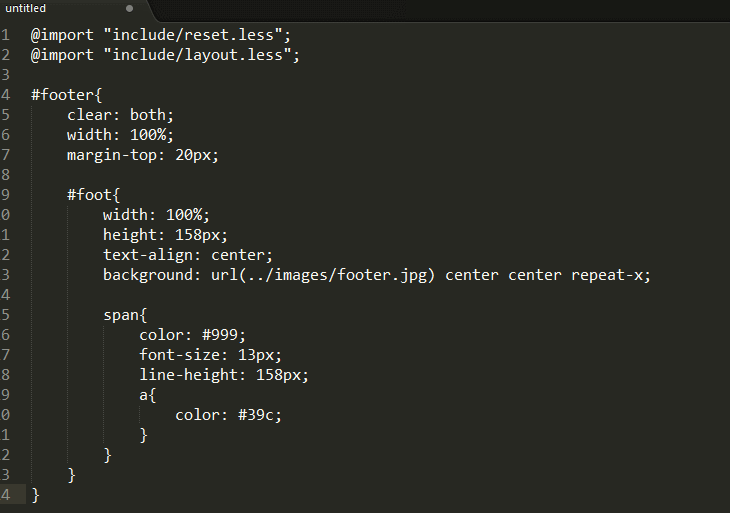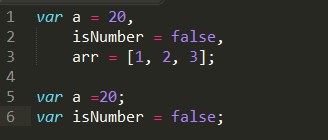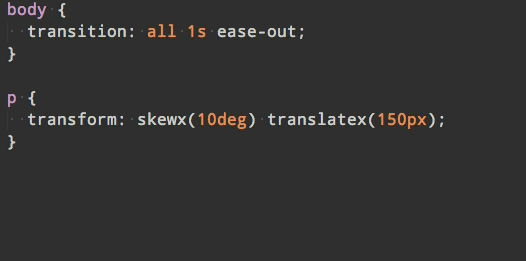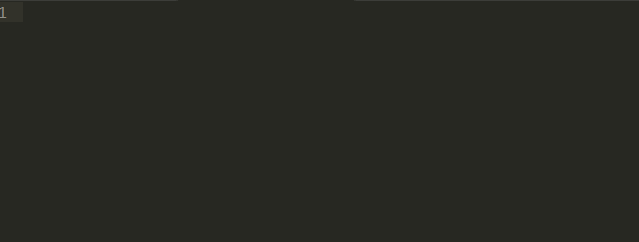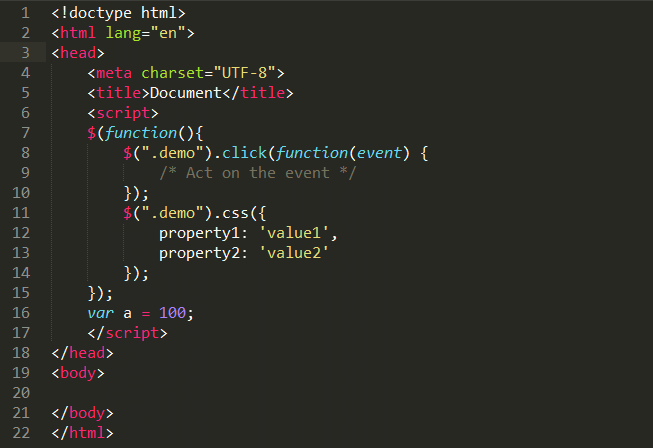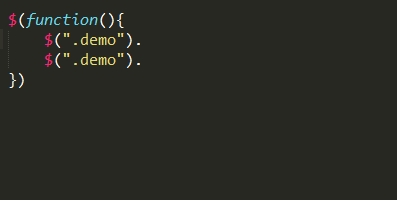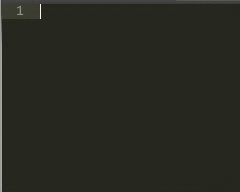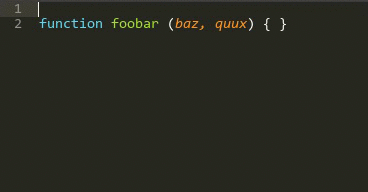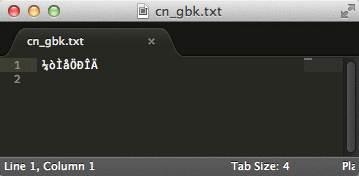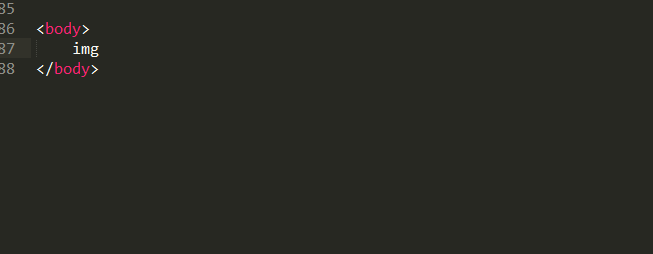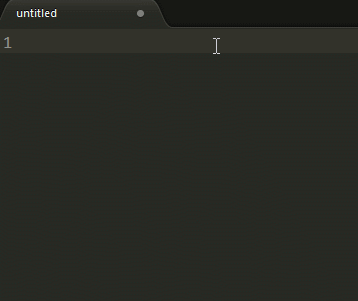<meta http-equiv="X-UA-Compatible" content="IE=edge" />
<title>Sublime Text3常用插件推荐 - 萧 - 博客园</title><!--done-->
<div id="topics"><!--start: topics 文章、评论容器-->插件介绍
1.Emmet
功能:编码快捷键,前端必备
简介:Emmet作为zen coding的升级版,对于前端来说,可是必备插件,如果你对它还不太熟悉,可以在其官网(http://docs.emmet.io/)上看下具体的演示视频。
使用:教程-http://docs.emmet.io/cheat-sheet/、http://peters-playground.com/Emmet-Css-Snippets-for-Sublime-Text-2/
2.JSFormat
功能:JavaScript的代码格式化插件
简介:很多网站的js代码都进行了压缩,一行式的甚至混淆压缩,这让我们看起来很吃力。而这个插件能帮我们把原始代码进行格式的整理,包括换行和缩进等等,是代码一目了然,更快读懂~
使用:在已压缩的JS文件中,右键选择jsFormat或者使用默认快捷键(Ctrl+Alt+F)
3.LESS
功能:LESS高亮插件
简介:用LESS的同学都知道,sublime没有支持less的语法高亮,所以这个插件可以帮上我们
使用:打开.less文件或者设置为less格式
4.Less2CSS
功能:编译Less
简介:监测到文件改动时,编译保存为.css文件
使用:打开.less文件,编写代码保存即可看到同时生成.css的文件,如果没有则需要安装node。不推荐用这种方法编译,要么用koala,要么就用grunt编译。
5.Alignment
功能:”=”号对齐
简介:变量定义太多,长短不一,可一键对齐
使用:默认快捷键Ctrl+Alt+A和QQ截屏冲突,可设置其他快捷键如:Ctrl+Shift+Alt+A;先选择要对齐的文本
6.sublime-autoprefixer
功能:CSS添加私有前缀
简介:CSS还未标准化,所以要给各大浏览器一个前缀以解决兼容问题
使用:Ctrl+Shift+P,选择autoprefixer即可。需要安装Node.js。
其他设置如快捷键请参考:https://sublime.wbond.net/packages/Autoprefixer
7.Clipboard History
功能:粘贴板历史记录
简介:方便使用复制/剪切的内容
使用:
- Ctrl+alt+v:显示历史记录
- Ctrl+alt+d:清空历史记录
- Ctrl+shift+v:粘贴上一条记录(最旧)
- Ctrl+shift+alt+v:粘贴下一条记录(最新)
8.Bracket Highlighter
功能:代码匹配
简介:可匹配[], (), {}, “”, ”, <tag></tag>,高亮标记,便于查看起始和结束标记
使用:点击对应代码即可
9.Git
功能:Git管理
简介:插件基本上实现了git的所有功能
使用:https://github.com/kemayo/sublime-text-git/wiki
10.jQuery
功能:jQ函数提示
简介:快捷输入jQ函数,是偷懒的好方法
11.DocBlockr
功能:生成优美注释
简介:标准的注释,包括函数名、参数、返回值等,并以多行显示,手动写比较麻烦
使用:输入/*、/**然后回车,还有很多用法,请参照
https://sublime.wbond.net/packages/DocBlockr
12.ColorPicker
功能:调色板
简介:需要输入颜色时,可直接选取颜色
使用:快捷键Windows: ctrl+shift+c
13.ConvertToUTF8
功能:文件转码成utf-8
简介:通过本插件,您可以编辑并保存目前编码不被 Sublime Text 支持的文件,特别是中日韩用户使用的 GB2312,GBK,BIG5,EUC-KR,EUC-JP ,ANSI等。ConvertToUTF8 同时支持 Sublime Text 2 和 3。
使用:安装插件后自动转换为utf-8格式
14.AutoFileName
功能:快捷输入文件名
简介:自动完成文件名的输入,如图片选取
使用:输入”/”即可看到相对于本项目文件夹的其他文件
15.Nodejs
功能:node代码提示
教程:https://sublime.wbond.net/packages/Nodejs
16.IMESupport
功能:sublime中文输入法
简介:还在纠结 Sublime Text 中文输入法不能跟随光标吗?试试「IMESupport 」这个插件吧!目前只支持 Windows,在搜索等界面不能很好的跟随光标。
使用:Ctrl + Shift + P →输入pci →输入IMESupport →回车
17.Trailing spaces
功能:检测并一键去除代码中多余的空格
简介:还在纠结代码中有多余的空格而显得代码不规范?或是有处女座情节?次插件帮你实现发现多余空格、一键删除空格、保存时自动删除多余空格,让你的代码规范清爽起来
使用:安装插件并重启,即可自动提示多余空格。一键删除多余空格:CTRL+SHITF+T(需配置),更多配置请点击标题。快捷键配置:在Preferences / Key Bindings – User加上代码(数组内)
<div id="crayon-55501db4397d4777272842" class="crayon-syntax crayon-theme-familiar crayon-font-consolas crayon-os-pc print-yes notranslate crayon-wrapped">
<div class="crayon-plain-wrap">
</div>
<div class="crayon-main">
<table class="crayon-table ">
<tbody>
<tr class="crayon-row">
<td class="crayon-nums ">
<div class="crayon-nums-content">
<div class="crayon-num">1
</div>
</div>
</td>
<td class="crayon-code">
<div class="crayon-pre">
<div id="crayon-55501db4397d4777272842-1" class="crayon-line">
<span class="crayon-sy">{
<span class="crayon-h">
<span class="crayon-s">"keys"
<span class="crayon-o">:
<span class="crayon-h">
<span class="crayon-sy">[
<span class="crayon-s">"ctrl+shift+t"
<span class="crayon-sy">]
<span class="crayon-sy">,
<span class="crayon-h">
<span class="crayon-s">"command"
<span class="crayon-o">:
<span class="crayon-h">
<span class="crayon-s">"delete_trailing_spaces"
<span class="crayon-h">
<span class="crayon-sy">}
</span>
</span>
</span>
</span>
</span>
</span>
</span>
</span>
</span>
</span>
</span>
</span>
</span>
</span>
</span>
</span>
</div>
</div>
</td>
</tr>
</tbody>
</table>
</div>
</div>
<p> </p>
<p><a href="http://www.xuanfengge.com/wp-content/uploads/2013/12/spac.gif" rel="lightbox[3048]" target="_blank"><img class="alignnone size-full wp-image-4041" src="http://www.xuanfengge.com/wp-content/uploads/2013/12/spac.gif" alt="spac" width="372" height="233" /></a></p>
<p> </p>
<h3 id="h3-20"><a name="t20" target="_blank"></a><a href="https://github.com/colinta/SublimeFileDiffs" rel="nofollow" target="_blank">18.FileDiffs</a></h3>
<p>功能:强大的比较代码不同工具</p>
<p>简介:比较当前文件与选中的代码、剪切板中代码、另一文件、未保存文件之间的差别。可配置为显示差别在外部比较工具,精确到行。</p>
<p>使用:右键标签页,出现FileDiffs Menu或者Diff with Tab…选择对应文件比较即可</p>
<p><a href="http://www.xuanfengge.com/wp-content/uploads/2013/12/diff.gif" rel="lightbox[3048]" target="_blank"><img class="alignnone size-full wp-image-4042" src="http://www.xuanfengge.com/wp-content/uploads/2013/12/diff.gif" alt="diff" width="561" height="601" /></a></p>
<p> </p>
<h3 id="h3-21"><a name="t21" target="_blank"></a><a href="https://sublime.wbond.net/packages/GBK%20Encoding%20Support" rel="nofollow" target="_blank">19.GBK Encoding Support</a></h3>
<p>功能:中文识别</p>
<p>简介:Sublime Text 2可识别UTF-8格式的中文,不识别GBK和ANSI,因此打开很多含中文的文档都会出现乱码。可以通过安装插件GBK Support,来识别GBK和ANSI。</p>
<p>使用:</p>
<ul>
<li>Open a GBK File</li>
<li>Save file with GBK encoding</li>
<li>Change file encoding from utf8 to GBK or GBK to utf8</li>
</ul>
<p><a href="http://www.xuanfengge.com/wp-content/uploads/2013/12/zxdcsaf.jpg" rel="lightbox[3048]" target="_blank"><img class="alignnone size-full wp-image-4136" src="http://www.xuanfengge.com/wp-content/uploads/2013/12/zxdcsaf.jpg" alt="zxdcsaf" width="334" height="138" /></a></p>
<p><a href="http://www.xuanfengge.com/wp-content/uploads/2013/12/safsaf.jpg" rel="lightbox[3048]" target="_blank"><img class="alignnone size-full wp-image-4137" src="http://www.xuanfengge.com/wp-content/uploads/2013/12/safsaf.jpg" alt="safsaf" width="379" height="138" /></a></p>
</div>
</div><!--end: topics 文章、评论容器-->
</div><!--end: forFlow -->
</div><!--end: mainContent 主体内容容器-->